시뮬레이터 뷰
시뮬레이터 뷰는 시뮬레이션된 모바일 디바이스에 애플리케이션을 표시합니다. 이를 사용하여 해당 기기의 화면 모양, 해상도, 방향과 함께 애플리케이션이 어떻게 표시되는지 확인합니다.
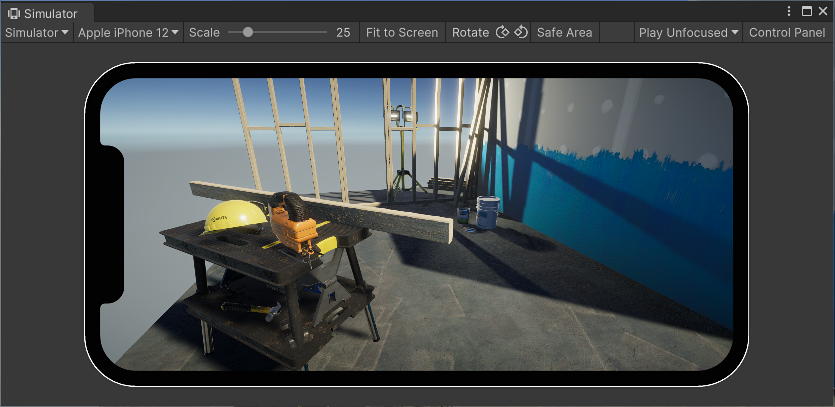
시뮬레이터 뷰 사용
시뮬레이터 뷰를 열려면 다음 중 하나를 수행하십시오.
- 게임 뷰에서 왼쪽 상단의 드롭다운 메뉴를 사용하여 게임 뷰와 시뮬레이터 뷰 사이를 전환할 수 있습니다.
- 메뉴에서 Window > General > Device Simulator로 이동합니다.
Unity는 시뮬레이터 뷰에서 기기를 시뮬레이션합니다. 시뮬레이션을 제어하려면 툴바와 제어판을 사용합니다.
툴바
툴바는 시뮬레이터 뷰의 상단에 있으며 제어판과 더불어 시뮬레이션을 제어하는 옵션이 포함되어 있습니다.

| 컨트롤 | 설명 |
|---|---|
| Game/Simulator view | 이 드롭다운 메뉴를 사용하여 시뮬레이터 뷰와 게임 뷰 사이를 전환합니다. |
| 기기 선택 드롭다운 메뉴 | 사용 가능한 기기 정의에서 시뮬레이션할 기기를 선택합니다. |
| Scale | 시뮬레이션된 화면을 확대하거나 축소합니다. |
| Fit to Screen | 디스플레이를 확대/축소하여 창 내부에 맞춥니다. |
| Rotate | 기기의 물리적 회전을 시뮬레이션합니다. 자동 회전을 활성화하고 기기가 회전을 지원하는 경우 기기 화면의 이미지가 기기와 함께 회전합니다. 그렇지 않으면 기기를 회전할 때 이미지가 옆으로 또는 거꾸로 뒤집힐 수 있습니다. 참고: 기기 시뮬레이터는 자이로스코프 시뮬레이션을 지원하지 않습니다. |
| Safe Area | 뷰가 현재 기기 화면의 SafeArea 주위에 선을 드로우할지 여부를 나타냅니다. |
| Play Mode Behaviour | 에디터가 플레이 모드에 진입할 때 무엇을 할지 선택하십시오. 옵션은 다음과 같습니다. • Play Focused: 플레이 시 시뮬레이터 뷰에 초점을 맞춥니다. • Play Maximized: 플레이 시 시뮬레이터 뷰에 초점을 맞추고 최대화합니다. • Play Unfocused: 플레이 시 시뮬레이터 뷰에 초점을 맞추지 않습니다. 참고: Create Game View On Play 에디터 환경설정을 비활성화하면 이 옵션은 시뮬레이터 뷰를 생성하지 않습니다. |
| Control Panel | 제어판을 표시하거나 숨깁니다. |
제어판
제어판을 열려면 툴바의 오른쪽 상단 모서리에 있는 Control Panel을 클릭합니다. 기본적으로 제어판은 애플리케이션 시뮬레이션된 클래스에 대한 설정을 포함합니다.
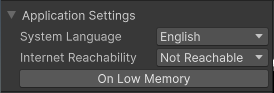
| 프로퍼티 | 설명 |
|---|---|
| System Language | Device.Application.systemLanguage에서 받을 값을 지정합니다. |
| Internet Reachability | Device.Application.internetReachability에서 받을 값을 지정합니다. |
| On Low Memory | lowMemory 이벤트를 호출합니다. |
기기 시뮬레이터 플러그인은 제어판의 모양을 변경하고 콘텐츠와 컨트롤을 추가할 수 있습니다. Adaptive Performance 패키지와 같은 일부 패키지에는 기기 시뮬레이터 플러그인이 포함되어 있습니다. 패키지를 설치하면 해당 UI가 제어판에 나타납니다. 자세한 내용은 기기 시뮬레이터 플러그인을 참조하십시오.
Copyright © 2023 Unity Technologies
优美缔软件(上海)有限公司 版权所有
"Unity"、Unity 徽标及其他 Unity 商标是 Unity Technologies 或其附属机构在美国及其他地区的商标或注册商标。其他名称或品牌是其各自所有者的商标。
公安部备案号:
31010902002961